对于修改电线路径首先我们要来学习下删除线和段
这里可以使用多种方法删除电线、电线段或电线上的定位点。方法包括:
删除定位点 - 可通过单击“位置”(Locations) 组中的“移除位置”(Remove Locations) 来删除线中的位置点。
Creo Parametric 布线
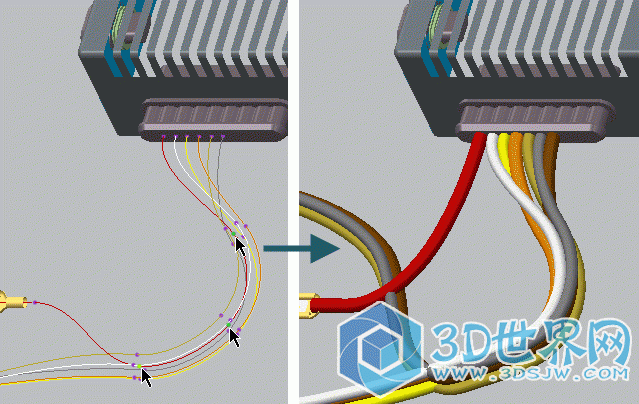
图 3 - 删除位置点 有两个选项可供使用:
删除部分线 - 您可通过单击“布线”(Route) 组下拉菜单并选择“删除缆段”(Delete Cable Portion) 来删除线或缆的一部分。
Creo Parametric 布线

图 1 - 从线中删除的缆段 可选择两个位置点,然后将这两点之间的缆段删除。如果有多根电线共享这些定位点,可指定要从哪些电线中删除。图 1 中,有三根线的两个位置点间的线段被删除。这将创建一个破断布线。但是,您可以随时对电线再次进行布线。 “删除”(Delete) - 根据线删除方式的不同,您可以删除整根线及其位置,也可以仅删除其位置。要仅删除位置,可在图形窗口中选择线并将其删除。这些位置将被删除,但在模型树中电线特征仍作为破断电线保留下来。要删除整根电线,可在模型树中选中它并将其删除。这会使位置也同时被自动删除。 处理破断布线 在模型树中,带有被删除线段的线显示时会有一个破断图标,如图 2 所示。您可以使用以下两种方法之一修复破断线:
Creo Parametric 布线
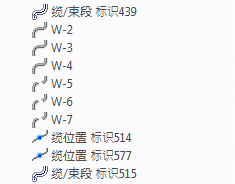
图 2 - 查看破断线
仅启用下列“基准显示”(Datum Display) 。 从“外观库”(Appearance Gallery) 类型下拉列表中选择“外观管理器”(Appearances Manager)。 在“外观管理器”(Appearances Manager) 对话框中单击“文件”(File) > “打开”(Open)。 选择 WIRE_COLORS.DMT,然后单击“打开”(Open)。 单击“警告”消息窗口中的“全部覆盖”(Override all),然后单击“关闭”(Close)。 在功能区中,选择“应用程序”(Applications) 选项卡。 在“工程”(Engineering) 组中单击“缆”(Cabling)。 仅启用以下“布缆显示” 在功能区中,单击“线束”(Harness) 组中的“修改线束”(Modify Harness) ,然后在“菜单管理器”中单击 HARNESS_1 > “完成”(Done) 在模型树的顶端,单击“设置”(Settings)并选择“树过滤器”(Tree Filters) 在“模型树项”(Model Tree Items) 对话框中,选中“显示”(Display) 类型中的“特征”(Features) 复选框并单击“确定”(OK) 在图形窗口中,选择褐色电线 W-7
Creo Parametric 布线

图 1
13. 在模型树中,展开 HARNESS_1.PRT
14. 请注意,选择的是实际段,而不是线特征
Creo Parametric 布线
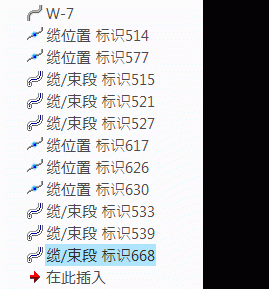
图 2
15.在线仍选中的情况下,右键单击并选择“删除”(Delete),然后单击“确定”(OK)
16.请注意,在模型树中电线 W-7 的图标现在显示为已破断
Creo Parametric 布线
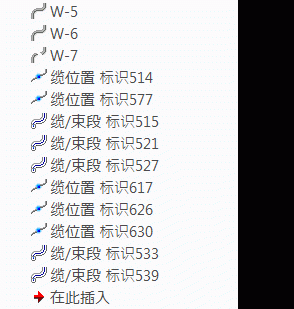
图 3
17.在模型树中,右键单击电线 W-7 并选择“布线”(Route)
18.在图形窗口中,右键单击并选择“自”(From)
19.选择 M-01 连接器上的 ENTRY 坐标系
20.选择 R-01 连接器上的 ENTRY 坐标系
21.将“布线类型”(Route Type) 改为“沿缆”(Follow Cable)
22.选择茶色 W-5 电线
23.选择“至”(To) 和“自”(From) 定位点
Creo Parametric 布线

图4
24.单击“确定”(OK)。
25.单击背景以取消选择全部图元
26.在模型树中,选择 W-7 电线,然后右键单击并选择“删除”(Delete)
27.可注意到电线和段都将被删除
28.单击“确定”(OK)
29.单击“布线”(Route) 组下拉菜单并选择“删除缆段”(Delete Cable Portion)
30.按住 CTRL 键并选择两个定位点
Creo Parametric 布线

图5 31.在菜单管理器中,选中 W-5 和 W-6 复选框,然后单击“完成选择”(Done Sel)
Creo Parametric 布线

图6
2.在功能区中,从“布线”(Route) 组中单击“布线缆”(Route Cables),然后单击“查找”(Find) 。系统将查找这两根破断电线
3.在这两根线上拖动以同时选择它们,然后单击“添加项目”(Add Item),再单击“确定”(OK)
4.在“不邻接缆”消息窗口中单击“是”(Yes),然后单击“布线缆”(Route cables) 对话框中的“确定”(OK)
Creo Parametric 布线

图7
任务 2. 在缆装配中从电线段中删除这些位置
在功能区中,从“位置”(Locations) 组中单击“移除位置”(Remove Locations) 在菜单管理器中单击“多个位置中的一项”(ItemFromLocs) 放大红色电线 W-1,然后围绕圆弧选择它的三个定位点 单击“完成/返回”(Done/Return)
Creo Parametric 布线

图8 5.单击“是”(Yes)接受更改
6.单击“移除位置”(Remove Locations)
7.在菜单管理器中,单击“多个位置中的多项”(ItemsFromLocs)
8.选择定位点
9.选中 W-2 和 W-3 复选框,然后单击“完成选择”(Done Sel)
10.单击“完成/返回”(Done/Return)
Creo Parametric 布线

图9 11.单击“是”(Yes)接受更改
12.单击“移除位置”(Remove Locations)
13.在菜单管理器中,单击“多个位置中的多项”(ItemsFromLocs)
14.选择同一个定位点
15.在菜单管理器中单击“全选”(Select All)> “完成选择”(DoneSel)
16.单击“完成/返回”(Done/Return)然后单击“是”(Yes)
Creo Parametric 布线

图10
|